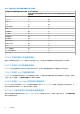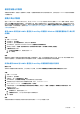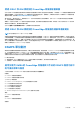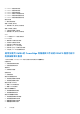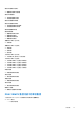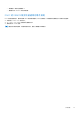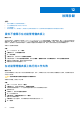Users Guide
Table Of Contents
- Microsoft System Center Operations Manager 適用之 Dell EMC Server Management Pack Suite 7.2 版 使用者指南
- 關於 SCOM 適用之 Dell EMC Server Management Pack Suite (DSMPS)
- DSMPS 的支援矩陣
- 安裝 DSMPS
- 使用 DSMPS 的監控功能探索及管理在 SCOM 主控台上的 PowerEdge 伺服器
- 使用 iSM-WMI 在 SCOM 主控台上探索及管理 PowerEdge 伺服器
- 使用 DSMPS 探索和管理 SCOM 主控台上的 DRAC
- SCOM 主控台上支援的工作,適用於 DSMPS 監控功能
- 產生 DSMPS 報告
- 升級 DSMPS
- 解除安裝 DSMPS
- 參考主題
- DSMPS 支援的監控功能
- 探索到的裝置之重要性層級
- 使用 OMSA 的 PowerEdge 伺服器與機架工作站在 DSMPS 監控中支援的探索功能
- DSMPS 支援的探索功能,可用於監控 DRAC
- 由 DSMPS 不同監控功能監控的硬體元件
- DSMPS 的監控功能提供的檢視選項
- 使用 iSM-WMI 的 DSMPS 中監控 PowerEdge 伺服器的主要功能
- DSMPS 單位監控
- DSMPS 不同監控功能所使用的事件規則
- 故障診斷
- 其他資源
- 從 Dell EMC 支援網站存取支援內容
- 聯絡 Dell Technologies
- 詞彙表
- 其他主題
儲存控制器元件階層
若要檢視例如硬碟、連接器、虛擬磁碟、控制器、感應器和機櫃等元件的狀態和健全狀況,展開在任何 Dell EMC 系統例項圖表檢視
中的儲存元件。
網路介面元件階層
僅在 Intel 或 Broadcom 網路介面卡已存在,並已在 Dell EMC PowerEdge 伺服器上啟用時才會建立 Dell EMC 網路介面群組。網路介
面會分類在實體介面和合作介面底下。若停用網路介面,網路介面群組將會在下一個探索週期自管理中移除。參考關係是在合作網
路介面與其相關的實體網路介面之間建立。僅在啟用 Dell EMC Windows Server 實體和合作關係探索的啟用相互關聯屬性時,才能
檢視參考關係。如需詳細資訊,請參閱 使用 OMSA 啟用在由 DSMPS 監控的 PowerEdge 伺服器中 Windows 伺服器實體與合作介面
之間的關聯 第頁的 43。
使用 OMSA 啟用在由 DSMPS 監控的 PowerEdge 伺服器中 Windows 伺服器實體與合作介面之間
的關聯
步驟
1. 啟動 SCOM 主控台。
2. 在左窗格中,選取製作。
3. 在左窗格中,選取管理套件物件,然後按兩下物件探索。
4. 在工作窗格中,搜尋 Dell Windows Server 實體和合作關係探索規則。
5. 按右鍵,然後按一下覆寫 > 覆寫物件探索 → 該類別所有物件適用:合作網路介面例項 (完整版)。
6. 在覆寫內容對話方塊中:
a. 在已啟用相互關聯列中,將覆寫值設為 True。
b. 按一下確定。
結果
圖表檢視上的網路介面積存狀態最多僅顯示網路介面群組等級。例如,如果伺服器的其餘元件正常,而且只有一或多個網路介面為
危急或不危急狀態,則伺服器的健全狀況狀態會顯示為正常,但網路介面群組狀態會顯示為嚴重或警告。
啟用由使用 OMSA 的 DSMPS 監控的 PowerEdge 伺服器積存健全狀況狀態
關於此工作
若希望以伺服器等級顯示狀態積存,您必須執行下列步驟,啟用 Dell 伺服器健全狀況積存的網路介面群組相依性監控:
步驟
1. 啟動 SCOM 主控台。
2. 在左窗格中,選取製作。
3. 在窗格中,按一下管理套件物件 > 監控。
4. 在工作窗格中,搜尋網路介面群組,以搜尋要啟用此功能的伺服器。
5. 系統會列出您可以啟用此功能的伺服器類型清單。例如,Dell Windows Server。
6. 在 Dell Windows Server 下,展開個體健全狀況 > 可用性。
7. 以滑鼠右鍵按一下 Dell 伺服器健全狀況積存的網路介面群組,然後按一下覆寫 > 覆寫監控 > 這個類別所有物件適用:Dell
Windows Server。
8. 在覆寫內容對話方塊中:
a. 在已啟用列中,將覆寫值設為 True。
b. 在管理套件區段中,從下拉式清單中選擇一個管理套件。
9. 按一下套用。
結果
伺服器積存健全狀況狀態會在由該特定監控功能所監控的 PowerEdge 伺服器上啟用。
參考主題 43